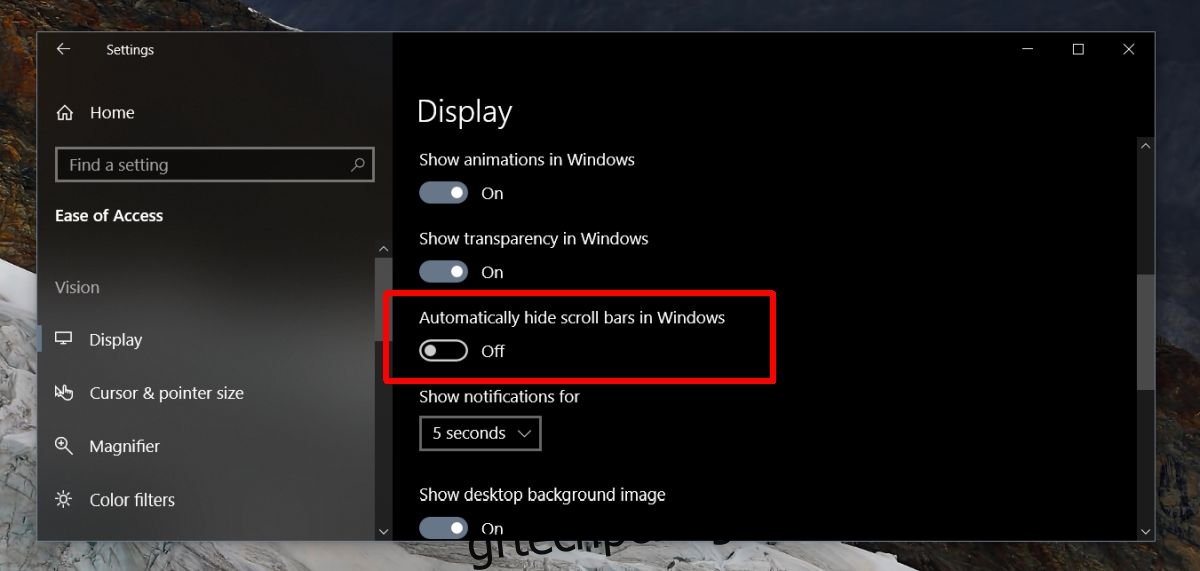Τα Windows 10 υφίστανται πολλές αλλαγές, μεγάλες και μικρές, με τις ενημερώσεις των δυνατοτήτων τους. Με αυτές τις ενημερώσεις, προστίθενται νέες δυνατότητες όπως το Timeline, αλλά προσθέτουν επίσης αισθητικές αλλαγές, όπως η ενσωμάτωση άπταιτου σχεδιασμού σε περισσότερες εφαρμογές. Μια μικρή αισθητική αλλαγή που έκανε η Microsoft ήταν στις γραμμές κύλισης. Μπορείτε να τα δείτε στην εφαρμογή Ρυθμίσεις. Όταν το ποντίκι σας δεν αιωρείται πάνω από τις γραμμές κύλισης, είναι λεπτές γραμμές.
Εάν θεωρείτε ότι δεν είναι πρακτικά η χρήση τους, μπορείτε να απενεργοποιήσετε τις λεπτές γραμμές κύλισης στα Windows 10 από την εφαρμογή Ρυθμίσεις.
Απενεργοποιήστε τις λεπτές γραμμές κύλισης
Ανοίξτε την εφαρμογή Ρυθμίσεις και μεταβείτε στην ομάδα ρυθμίσεων Ευκολία πρόσβασης. Επιλέξτε την καρτέλα Εμφάνιση και κάντε κύλιση προς τα κάτω στην επιλογή Αυτόματη απόκρυψη γραμμών κύλισης στο διακόπτη των Windows. Απενεργοποιήστε το και οι λεπτές ράβδοι δεν θα εμφανιστούν ποτέ ξανά. Από προεπιλογή, θα βλέπετε πάντα τις παχιές γραμμές κύλισης που έχετε συνηθίσει να βλέπετε σε άλλες εφαρμογές και που ήταν οι προεπιλογές σε παλαιότερες εκδόσεις των Windows 10.

Αυτή η ρύθμιση είναι καλά κρυμμένη. Θα πρέπει να βρίσκεται στην ομάδα ρυθμίσεων Εξατομίκευση όπου βρίσκετε τις περισσότερες διάφορες ρυθμίσεις όπως αυτή, π.χ. εισαγωγή ή εξαγωγή θεμάτων. Οι περισσότεροι χρήστες μπορεί να μην γνωρίζουν ότι μπορείτε να απενεργοποιήσετε εντελώς τις λεπτές γραμμές κύλισης, αλλά η ρύθμιση είναι εκεί.
Οι λεπτές γραμμές κύλισης εμφανίζονται μόνο στις περισσότερες εφαρμογές στοκ, π.χ. στην εφαρμογή Ρυθμίσεις, Edge, Grove, Φωτογραφίες, Ταινίες & TV κ.λπ. Αυτή η ρύθμιση δεν θα επηρεάσει το Chrome, το VLC ή το Netflix. Οι περισσότερες εφαρμογές UWP δεν υποστηρίζουν αυτήν τη νέα αλλαγή διεπαφής χρήστη που προστέθηκε το 1709, καμία εφαρμογή επιφάνειας εργασίας δεν την υποστηρίζει, ούτε καν ο Πίνακας Ελέγχου.
Ευκολία πρόσβασης
Αν κοιτάξετε στην ομάδα ρυθμίσεων Ευκολία πρόσβασης, θα διαπιστώσετε ότι υπάρχουν αρκετοί χρήσιμοι διακόπτες και επιλογές εκεί που μπορεί να κάνουν τη χρήση του συστήματός σας πολύ πιο εύκολη. Για παράδειγμα, εάν έχετε ένα παλαιότερο σύστημα ή μια συντηρητική ποσότητα μνήμης RAM, ίσως θέλετε να απενεργοποιήσετε τις κινούμενες εικόνες στα Windows 10. Υπάρχει ένας ενσωματωμένος διακόπτης που σας επιτρέπει να κάνετε ακριβώς αυτό, αλλά βρίσκεται στην ενότητα Ευκολία πρόσβασης, στην καρτέλα Οθόνη. Εάν δεν σας αρέσουν τα κινούμενα σχέδια, μπορείτε να τα απενεργοποιήσετε μόνο με έναν διακόπτη. Δεν υπάρχει ανάγκη για εφαρμογές τρίτων ή μπέρδεμα με το μητρώο των Windows.
Εάν επιθυμούσατε ποτέ μονοφωνικό ήχο στον υπολογιστή σας, μπορείτε να μεταβείτε στην καρτέλα Ήχος στην ενότητα Ευκολία πρόσβασης και να ενεργοποιήσετε έναν διακόπτη για να τον αποκτήσετε. Αυτή η ομάδα ρυθμίσεων είναι ένας θησαυρός χρήσιμων πραγμάτων που μπορεί να μην πιστεύετε ότι υπήρχαν καθόλου, επομένως αξίζει σίγουρα να το ελέγξετε.